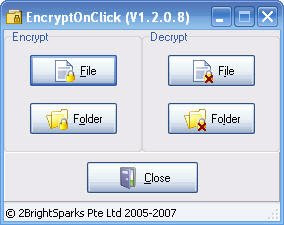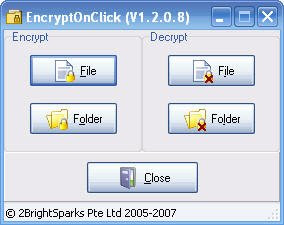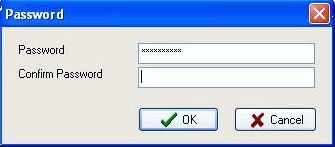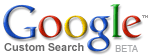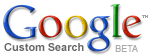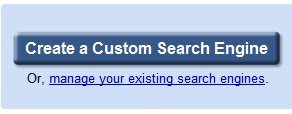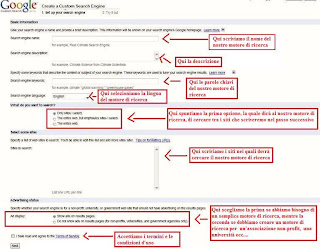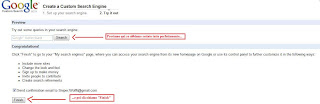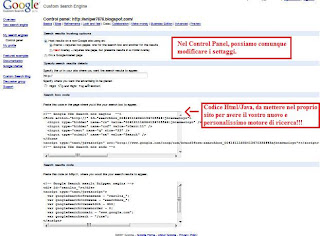Salve!!! Grazie alla segnalazione di Ghibli (che saluto), sono venuto a conoscenza di questo articolo di buonaidea.it, nel quale viene spiegato dettagliatamente come fare quando la password che abbiamo messo nel BIOS, magari per proteggerci da eventuali spioni, non si ricorda.
Per risolvere questo problema, dobbiamo scrivere (sia in maiscolo, sia in minuscolo) una delle seguenti parole (a seconda della marca) quando, avviato il PC, il BIOS vi richiede la password.
AMI Backdoor BIOS Passwords :
- A.M.I.
- AAAMMMIII
- AMI?SW
- AMI_SW
- BIOS
- CONDO
- HEWITT RAND
- LKWPETER
- MI
- PASSWORD
Award Backdoor BIOS Passwords :
- Otto spazi
- 01322222
- 589589
- 589721
- 595595
- 598598
- ALFAROME
- ALLY
- ALLy
- aLLY
- aLLy
- aPAf
- award
- AWARD PW
- AWARD SW
- AWARD?SW
- AWARD_PW
- AWARD_SW
- AWKWARD
- awkward
- BIOSTAR
- CONCAT
- CONDO
- Condo
- condo
- d8on
- djonet
- HLT
- J256
- J262
- j262
- j322
- j332
- J64
- KDD
- LKWPETER
- Lkwpeter
- PINT
- pint
- SER
- SKY_FOX
- SYXZ
- syxz
- TTPTHA
- ZAAAADA
- ZAAADA
- ZBAAACA
- ZJAAADC
Phoenix Backdoor BIOS Passwords:
- BIOS
- CMOS
- phoenix
- PHOENIX
Altre marche Backdoor BIOS Passwords :
- BIOS
- PASSWORD
Marca : BIOS Password
- VOBIS & IBM : merlin
- Dell : Dell
- Biostar :Biostar
- Compaq : Compaq
- Enox : xo11nE
- Epox : central
- Freetech : Posterie
- IWill : iwill
- Jetway : spooml
- Packard Bell : bell9
- QDI : QDI
- Siemens : SKY_FOX
- SOYO : SY_MB
- TMC : BIGO
- Toshiba : Toshiba
Una regola base valida per ogni BIOS: staccando la batteria (o spostando un ponticello secondo la motherboard usata), tutte le impostazioni svaniscono e viene ripristinato il valore predefinito azzerando la password.
Per gli utenti Mac (Apple):
Puoi aggirare il problema nel modo seguente. Inserisci il disco d’installazione di Mac OS X fornito con il Mac, riavvia il computer tenendo premuto il tasto C per eseguire il riavvio dal disco. Quando viene visualizzato l’Installer, scegli Impostazione Password dal menu Installer, quindi segui le istruzioni sullo schermo per modificare la password.
A garanzia di ulteriore sicurezza, non eseguire il login automatico all’avvio del computer. Questa funzione è attivata per impostazione predefinita, per disattivarla fai clic su Opzioni Login nelle preferenze Account, quindi deseleziona l’opzione “Login automatico per…”. Sarà necessario eseguire il login con la password del tuo account utente ad ogni avvio del computer.